ASUS VivoTab Note8レビュー | フリック入力も可能だけど、ソフトウェアキーボードによる入力は期待しすぎない事!
8インチWindows8.1タブレットのソフトウェアキーボードによる入力についてのレビューです。結論としては、使えなくは無いがiPad miniやNexus7にも及ばない感じです。Officeファイルを互換を考慮せずに直接編集できるメリットがあるので、もう少しインプットメソッドの最適化を考えて貰うと良いかなーと思います。
また、標準のMS-IMEでフリック入力も可能です。ただし入力感度的には、出た当初のAndroidのような感じで、現在のiPhoneやAndroidとは比較になりません。
ソフトウェアキーボードの起動と切り替え
(自動的に表示される事もありますが)デスクトップでソフトウェアキーボード(タッチキーボード)を表示させたい場合は、タスクバー上のタッチキーボードのアイコンをタップします。
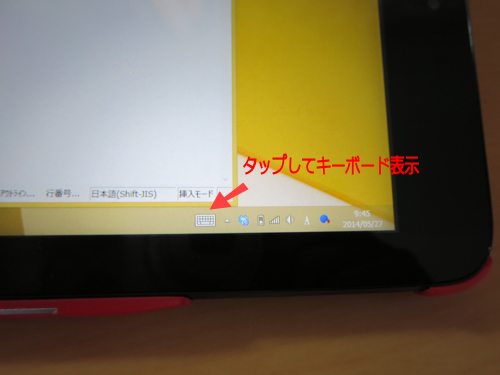
キーボードが表示されます。タブレットを横向きで使用していると、画面の半分がキーボードになってしまいます。
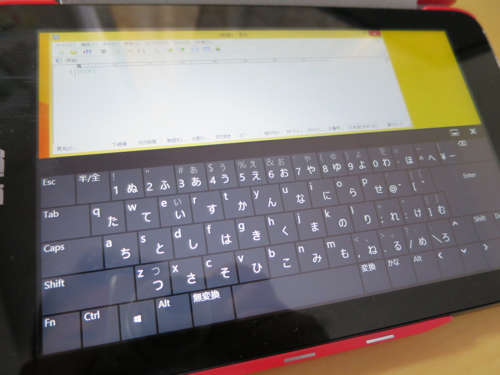
IMEの変更は、タッチキーボードの一番右下をタップします。複数のIMEを使用している場合、Windowsキーを押しながらスペースキーで切り替える事ができます。
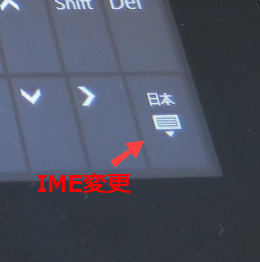
MS-IMEよりGoogle IMEの方が便利なのですが、変換時にTabキーを使いたいので、表示されている配列のキーボードを選択しています。CTRLもあるので、CTRL+CやCTRL+Vと言ったショートカットキーも使用できます。キーの数が多いので、そのぶん誤タッチも多くなります。

標準のMS-IMEでフリック入力はできますが・・・・
標準のMS-IMEでは、フリック入力ができます。フリック入力に慣れた方なら、縦向きで入力する場合、片手でガシッとわしづかみしてフリック入力・・・というのが効率的かと思いますが、私もそう使いたいのですが、これが感度がイマイチなのか、現在のスマホの感覚でフリック入力しても、誤入力の嵐になってしまうため諦めました。もう少し調整が必要なのでしょうか。残念です。
フリック入力への切り替え方法は下図の通りです。
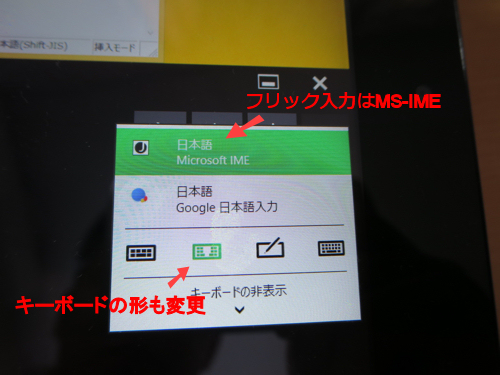
Google IMEでは、同様のキーボードにしてもフリック入力はできません。GODANとか使えたら面白いのに・・・。
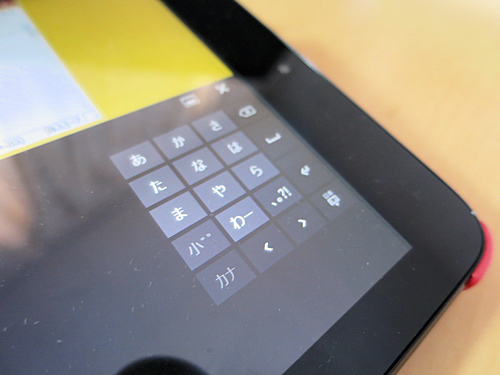
ウインドウの大きさが勝手に変更されてしまうのがイヤ!
ウインドウサイズを最大表示にすれば回避できるのはわかったので、まあどうでも良いのですが、ソフトウェアキーボードを開くたびにウィンドウサイズ(縦方向)が強制的に変更されてしまいます。
秀丸でほぼ画面サイズいっぱいの大きさであったウインドウが、ソフトウェアキーボードを表示させると、キーボードにかぶらないようにウインドウサイズが強制的に変わってしまいます。キーボードを閉じてもそのままです。
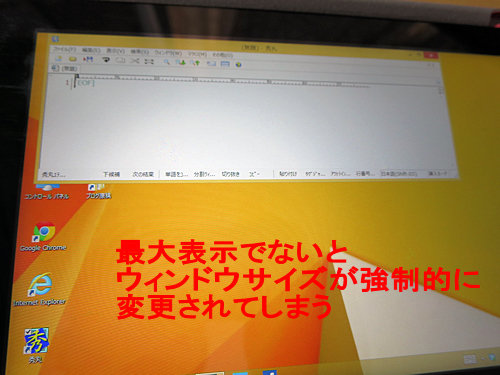
Google日本語入力でTabで選択したいが・・・
Google IMEで予測変換うまく使うにはTabキーが必須になります。(画面をタップしたいのですが、小さいのでかなりミスが多くて・・・。特に縦向きで使うとムズイです。)
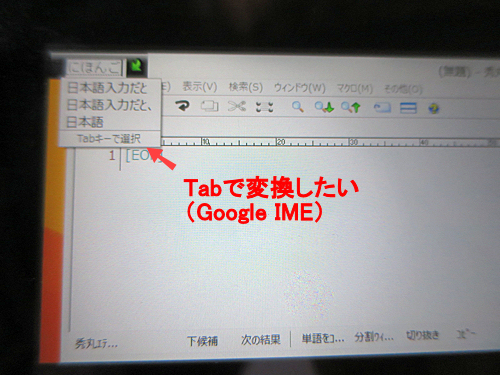
Tabキーまで表示させると、キーボードをタッチしづらくなるというジレンマが・・・
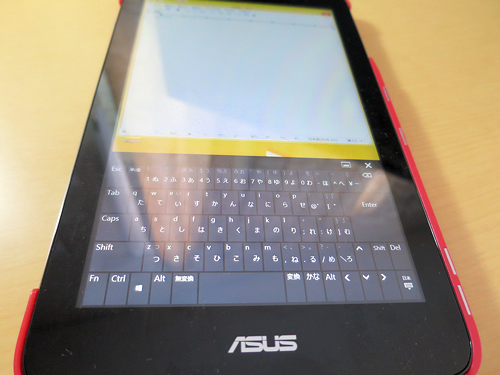
そんな訳で
まあ、もともとタブレットでの文字入力というのは期待値が低かったので許容範囲ではありますが、もう少し改善されると良いなーと思います。入力関係はトラックボール付きのBluetoothキーボードを使うと劇的に改善されますが、せっかくの8インチの身軽なタブレット。それ単体でできるだけ使いたいなーと思ってしまいます。
悪い事ばかり書いてしまいましたが、Windows8タブレットの最大のメリットはOfficeファイルを互換を考慮せずに直接編集できる事なので、よくOfficeを使う方にはメリットが大きいガジェットではありますよ。(私は割りと気に入っています!)
タグ:VivotabNote8, レビュー
